win10关闭热门搜索的方法 win10热门搜索怎么关闭
更新时间:2023-08-31 08:57:39作者:zheng
有些用户想要将win10电脑中的搜索功能关闭,节省电脑的内存消耗,却不知道该如何关闭,今天小编就给大家带来win10关闭热门搜索的方法,如果你刚好遇到这个问题,跟着小编一起来操作吧。
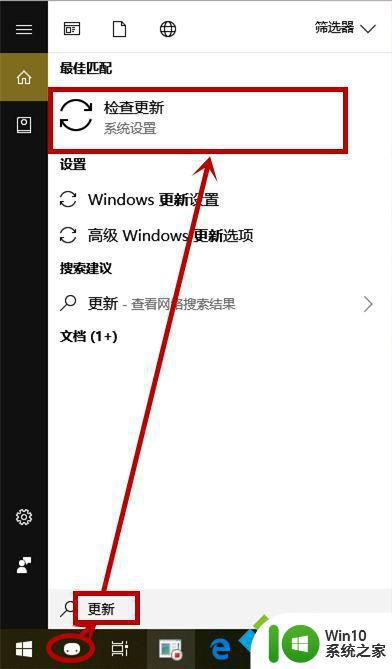
在Win10任务管理器中,我们经常可以看到一个“Windows搜索服务”的进程。因此不少网友会问:windows搜索服务可以禁用吗?由于这个搜索服务我们平常很少用到,因此一般建议大家禁用该服务,以后台占用内存,以下是具体的设置教程。
Win10关闭搜索服务方法
首先在Win10桌面的此电脑(我的电脑)上右键鼠标,然后点击进入“管理”;
打开Win10管理之后,点击左侧的“服务”,然后在右侧的服务选项中,找到“Windows Search”选项,如下图所示。
最后双击打开Windows Search服务,然后先点击“停止”。然后在启动类型中,选择“禁用”,之后点击底部的“确定”保存设置即可禁用Win10搜索服务了,如下图所示。
值得一提的是,如果不需要使用Win10搜索服务。我们还可以将任务栏中的搜索框一并隐藏,具体操作是,在底部任务栏右键鼠标→Cortana(O)→隐藏即可。
摘自:http://www.w10zj.com
以上就是win10热门搜索怎么关闭,win10热门搜索怎么关闭远景论坛的全部内容,还有不懂得用户就可以根据小编的方法来操作吧,希望能够帮助到大家。
win10关闭热门搜索的方法 win10热门搜索怎么关闭相关教程
- 如何在Windows10系统中关闭搜索框 Win10系统搜索框关闭方法及步骤
- win10系统如何关闭web搜索 win10系统关闭web搜索怎么设置
- win10如何关闭微软小娜搜索框 如何关闭小娜搜索框win10
- win10关闭搜索服务的图文教程 win10搜索服务如何关闭
- win10搜索框总自动弹出的关闭方法 win10搜索框总自动弹出怎么关闭
- win10任务栏TaskbarSearch搜索框关闭方法 win10任务栏搜索框如何隐藏
- win10系统设置小娜关闭且不影响本地搜索的方法 Windows 10小娜关闭方法不影响本地搜索
- Win10系统怎么关闭搜索时的网页内容提示 Win10系统如何关闭搜索时网页内容预览提示
- win10开关搜索框的方法 win10怎么开关搜索框
- win10关闭搜索功能的详细步骤 win10怎么关闭搜索功能节省磁盘空间
- win10搜索引擎关闭了打开设置方法 win10搜索引擎关闭后如何重新打开
- 怎么设置关闭win10系统小娜且不影响本地搜索 如何关闭Windows 10系统小娜语音助手并保留本地搜索功能
- 蜘蛛侠:暗影之网win10无法运行解决方法 蜘蛛侠暗影之网win10闪退解决方法
- win10玩只狼:影逝二度游戏卡顿什么原因 win10玩只狼:影逝二度游戏卡顿的处理方法 win10只狼影逝二度游戏卡顿解决方法
- 《极品飞车13:变速》win10无法启动解决方法 极品飞车13变速win10闪退解决方法
- win10桌面图标设置没有权限访问如何处理 Win10桌面图标权限访问被拒绝怎么办
win10系统教程推荐
- 1 蜘蛛侠:暗影之网win10无法运行解决方法 蜘蛛侠暗影之网win10闪退解决方法
- 2 win10桌面图标设置没有权限访问如何处理 Win10桌面图标权限访问被拒绝怎么办
- 3 win10关闭个人信息收集的最佳方法 如何在win10中关闭个人信息收集
- 4 英雄联盟win10无法初始化图像设备怎么办 英雄联盟win10启动黑屏怎么解决
- 5 win10需要来自system权限才能删除解决方法 Win10删除文件需要管理员权限解决方法
- 6 win10电脑查看激活密码的快捷方法 win10电脑激活密码查看方法
- 7 win10平板模式怎么切换电脑模式快捷键 win10平板模式如何切换至电脑模式
- 8 win10 usb无法识别鼠标无法操作如何修复 Win10 USB接口无法识别鼠标怎么办
- 9 笔记本电脑win10更新后开机黑屏很久才有画面如何修复 win10更新后笔记本电脑开机黑屏怎么办
- 10 电脑w10设备管理器里没有蓝牙怎么办 电脑w10蓝牙设备管理器找不到
win10系统推荐
- 1 番茄家园ghost win10 32位官方最新版下载v2023.12
- 2 萝卜家园ghost win10 32位安装稳定版下载v2023.12
- 3 电脑公司ghost win10 64位专业免激活版v2023.12
- 4 番茄家园ghost win10 32位旗舰破解版v2023.12
- 5 索尼笔记本ghost win10 64位原版正式版v2023.12
- 6 系统之家ghost win10 64位u盘家庭版v2023.12
- 7 电脑公司ghost win10 64位官方破解版v2023.12
- 8 系统之家windows10 64位原版安装版v2023.12
- 9 深度技术ghost win10 64位极速稳定版v2023.12
- 10 雨林木风ghost win10 64位专业旗舰版v2023.12